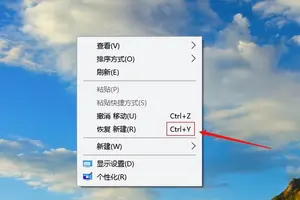1.Win10笔记本查看Wifi密码方法 搜狗问问
一、查看笔记本已经连接的Wifi密码方法 如果笔记本已经连接上了Wifi无线网络,那么可以直接查看,下面以安装WIn10系统的笔记本为例,教您如何查看Wifi密码。
1、在Windows 10桌面最左下角的【Windwos开始图标上右键】,在弹出的菜单中点击打开【网络连接】, 2、在打开的网络连接设置中,双击已经连接的【无线网络名称】,在弹出的【WLAN状态】对话框中,点击【无线属性】, 3、接下来可以打开【无线网络属性对话框】,切换到【安全】选项卡,并勾选上【显示字符】,就可以查看到网络安全秘钥,也就是Wifi密码了, 这种查看Wifi密码方法非常方便,无需登录路由器设置,可以直接在电脑中查看即可。 二、进入无线路由器查看Wifi密码 1、首先登陆路由器设置管理界面, 2、登陆路由器后台设置界面后,依次进入【无线设置】- 【无线安全设置】,之后里面就可以看到Wifi密码(无线网络密码)了, 相关链接:TP-Link无线路由器怎么设置新TP-Link路由器设置教程 以上就是Win10查看wifi密码的两种方法,方法一适合笔记本用户,方法二台式机、笔记本通用,前提是需要知道路由器管理密码。

2.win10怎么在电脑上查看wifi密码
wifi密码查看方法主要有以下两种:
方法一:
1,点击屏幕左下角的Windows徽标开始按钮,点击“网络连接”。如下图所示。
2,打开的网络连接对话框后,双击当前连接的无线网络图标,出现一个对话框,在对话框中点击“无线属性”项,如下图所示。
3,然后无线属性对话框中切换到【安全】选项卡,并勾选上【显示字符】,可以看到“网络安全秘钥“内容,也就是Wifi密码了,如下图所示。
方法二“系统下可以使用命令提示符进行查询。
方法和步骤:
1,点击始菜单,再点击所有应用,找到”命令提示符”并右键单击,菜单中选择“以管理员身份运行”.
输入如下命令:
netsh wlan showprofiles
2,使用如下命令直接查询使用的连接密码(密码涉及到隐私,在图表里没有显示结果):
输入如下命令:
netsh wlan show profile name=“连接名” key=clear
注意:通配符“*”前后的空格不要漏掉。
3.win10怎么破解wifi密码
破解无线密码,有几个弯路不要走。
1,不要想用安卓,IOS手机破解密码。
2,不要用微软系统破解密码。
当然手机确实可以的,微软也可以,但是效率就是搞不起来。手机速度慢,不要说。微软系统有个小WEP破解的,但是WPA2也没有一个像样破解的。
破解系统最好就是XIAOPANOS ,CDLINUX,BT4,BEINI系统。
如果是WEP,,,别的不要说。BT3最经典了,,但是多密钥的WEP,BT3也搞不定的。
WPA,WPA2,用就是XIAOPAN ,CDLINUX,BT4,BEINI了,,,
但是如果有客户端可以抓包,但是要等它打开网页的瞬间抓到包,,,之后跑字典,,,这是一个方法。
还有一个,如果路由器自动开启WPS,的可以PIN出8个数字,,用QSS软件或者同类软件登陆破解,只要是密码对,你也不需要输入搜搜无线账户的,它自动的。
4.win10怎么知道自己wifi密码
右键点击任务栏上的无线网络图标——打开网络和共享中心——点击"无线网络连接"——在属性框中,点击"无线属性"——在“安全”选项卡下,勾选“显示字符”,就能看到密码了。
5.Win10怎么看wifi密码
一、查看笔记本已经连接的Wifi密码方法
如果笔记本已经连接上了Wifi无线网络,那么可以直接查看,下面以安装WIn10系统的笔记本为例,教您如何查看Wifi密码。
1、在Windows 10桌面最左下角的【Windwos开始图标上右键】,在弹出的菜单中点击打开【网络连接】,如下图所示。
2、在打开的网络连接设置中,双击已经连接的【无线网络名称】,在弹出的【WLAN状态】对话框中,点击【无线属性】,如下图所示。
3、接下来可以打开【无线网络属性对话框】,切换到【安全】选项卡,并勾选上【显示字符】,就可以查看到网络安全秘钥,也就是Wifi密码了,如下图所示。
这种查看Wifi密码方法非常方便,无需登录路由器设置,可以直接在电脑中查看即可。
二、进入无线路由器查看Wifi密码
1、首先登陆路由器设置管理界面,如下图所示。
2、登陆路由器后台设置界面后,依次进入【无线设置】- 【无线安全设置】,之后里面就可以看到Wifi密码(无线网络密码)了,如下图所示。
Win10看wifi密码通用方法
以上就是Win10查看wifi密码的两种方法,方法一适合笔记本用户,方法二台式机、笔记本通用,前提是需要知道路由器管理密码。
6.Win10怎么查看无线网络密码
如果笔记本已经连接上了Wifi无线网络,那么可以直接查看,下面以安装WIn10系统的笔记本为例,教您如何查看Wifi密码。
1、在Windows 10桌面最左下角的【Windwos开始图标上右键】,在弹出的菜单中点击打开【网络连接】,如下图所示。
2、在打开的网络连接设置中,双击已经连接的【无线网络名称】,在弹出的【WLAN状态】对话框中,点击【无线属性】,如下图所示。
3、接下来可以打开【无线网络属性对话框】,切换到【安全】选项卡,并勾选上【显示字符】,就可以查看到网络安全秘钥,也就是Wifi密码了,如下图所示。
这种查看Wifi密码方法非常方便,无需登录路由器设置,可以直接在电脑中查看即可。
转载请注明出处windows之家 » win10如何设置查看wifi密码破解
 windows之家
windows之家